
IOS 9 में अपग्रेड के साथ, iPhone का डिफ़ॉल्ट पासकोड अब छह नंबर का है, और यहां तक कि याद रखना भी कठिन है। यदि आप लगातार कई बार इसे मिस करने के लिए पर्याप्त नहीं हैं, तो आपका iPhone खुद को अक्षम कर देगा और आपको लॉक नहीं किया जाएगा। सौभाग्य से, सभी खो नहीं गया है - हम आपको दिखाएंगे कि हमारे आसान गाइड के साथ खोए हुए iPhone पासकोड को कैसे रीसेट किया जाए।
IOS या iPhone के प्रत्येक नए पुनरावृत्ति में, Apple ने डिवाइस की सुरक्षा को बढ़ाने के लिए कदम उठाए हैं। कभी-कभी, यह अंत उपयोगकर्ता के लिए अच्छी तरह से काम करता है; सक्रियण लॉक अधिकांश भाग के लिए, अन्य कैरियर्स पर सक्रिय होने से चोरी किए गए आईफ़ोन को रोकता है। कुछ सबूत हैं कि चोरी किए गए फोन की संख्या वास्तव में कम हो गई है क्योंकि इस सुविधा को कुछ साल पहले पेश किया गया था।

आप खुद से पूछ रहे होंगे - हमें पासकोड के बारे में चिंता करने की क्या ज़रूरत है? मैं बस टच आईडी के लिए अपने फिंगरप्रिंट धन्यवाद के साथ लॉग इन कर सकता हूं। आह, लेकिन यह वही है जो भूलने के लिए एक पासकोड इतना आसान बनाता है। एक बार जब आप टच आईडी के साथ काम करने के लिए एक iPhone सेट करते हैं, तो हफ्तों को खरीदने के लिए जा सकते हैं इससे पहले कि आपको संख्यात्मक पासकोड (या बहुत अधिक अल्फ़ान्यूमेरिकल पासवर्ड, यदि आपने वह सुविधा सक्षम की है) दर्ज करें, क्योंकि आपको केवल इसका उपयोग करना होगा अपने iPhone को रिबूट करें या 48 घंटे से अधिक समय बीत चुका है जब आपने डिवाइस को अनलॉक किया था।
और यह तब होता है जब आपको उस पासकोड में डालना पड़ता है, और आपको यह याद नहीं रहता है कि आप यह महसूस कर सकते हैं कि आपको कितनी परेशानी हो सकती है - कुछ याद किए गए प्रयासों के बाद, iPhone एक मिनट के लिए लॉक हो जाएगा, फिर पांच फिर कुछ घंटे… बहुत जल्द आप जितना इंतजार करना चाहते हैं, उससे अधिक समय के लिए बंद कर दिया जाएगा। यदि आपके पास एक "विश्वसनीय" कंप्यूटर (यानी, एक कंप्यूटर है जिसे आप नियमित रूप से सिंक करते हैं, आम तौर पर बोलते हैं) तक पहुंच है, तो आप अपने पासकोड का जवाब देने के लिए आईफोन प्राप्त कर सकते हैं, यदि आप इसे याद करते हैं। आखिरकार, यदि आप अभी भी नहीं कर सकते हैं, तो अधिक कठोर उपाय करने का समय है।
आप अपने iPhone को मिटाने जा रहे हैं।
उम्मीद है, आपने हाल ही में अपने iPhone के साथ बैकअप बनाया है। यदि आप iCloud का उपयोग करते हैं, तो फ़ोटो और सेटिंग्स जैसी अधिकांश महत्वपूर्ण चीजें संभवतः पहले से ही समर्थित हैं। यदि आपके पास एक विश्वसनीय कंप्यूटर काम है, जैसा कि हमने ऊपर बताया है, तो आप अपने iPhone में प्लग इन कर सकते हैं और इसे अपने आप बैकअप ले सकते हैं।
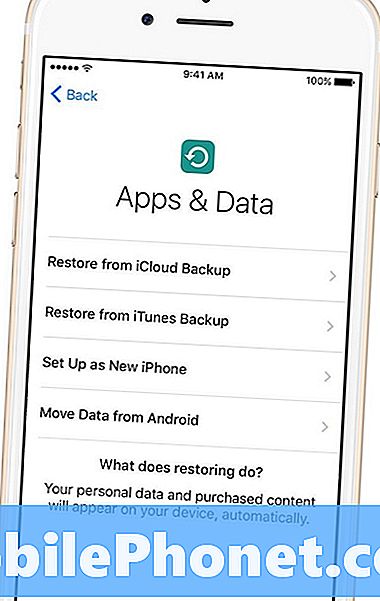
आप अपने iPhone को रीसेट कर सकते हैं और iCloud के माध्यम से मिटाकर भूल गए पासकोड को प्राप्त कर सकते हैं।
अपने iPhone को रीसेट करने का सबसे आसान तरीका यह है कि यदि आप उस सुविधा को सेट करते हैं, तो iCloud का उपयोग करें। बस https://icloud.com/find पर जाएं - आपको अपनी ऐप्पल आईडी के साथ साइन इन करना होगा - और स्क्रीन के शीर्ष पर Devices ऑल डिवाइसेस ’पर क्लिक करना होगा। सूची में अपना iPhone ढूंढें, और उस पर क्लिक करें, ase मिटाएं यदि आप iCloud का उपयोग नहीं करते हैं - और वास्तव में, आपको चाहिए - आपके पास कुछ अन्य विकल्प हैं। उन दोनों को एक कंप्यूटर की आवश्यकता होती है जिसे आप हाथ से जोड़ सकते हैं। आप iTunes में अपने iPhone को पुनर्स्थापित कर सकते हैं और पासकोड से छुटकारा पा सकते हैं। पहले एक कंप्यूटर की आवश्यकता होती है जिसे आपने पहले सिंक किया था। अपने iPhone में प्लग करें, और एक बार सिंक और बैकअप पूरा हो जाने के बाद, iTunes के भीतर iPhone आइकन पर क्लिक करें, और सारांश कहने वाले बाएं हाथ के मेनू में विकल्प की तलाश करें। आप अपने डिवाइस के बारे में विभिन्न जानकारी प्रदर्शित करने वाली एक स्क्रीन देखेंगे, और एक बटन जो पढ़ेगा, वह है iPhone iPhone पुनर्स्थापित करें… ’उस पर क्लिक करें। यह आपके iPhone को रीसेट करेगा और डिवाइस पर आपके द्वारा डाले गए भूल गए पासकोड को बायपास करेगा। एक बार जब आप अपने iPhone पर Apps और डेटा स्क्रीन को हिट करते हैं, तो ’iTunes बैकअप से पुनर्स्थापित करें’ विकल्प चुनें, और अपने सभी iPhone ऐप और डेटा को पुनर्स्थापित करने के लिए सबसे हाल ही में iTunes बैकअप चुनें। मैं 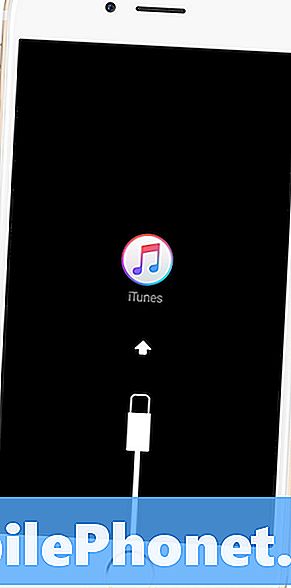
आप अपने भूल गए iPhone पासकोड को ठीक करने के लिए अंतर्निहित iPhone रिकवरी मोड का उपयोग कर सकते हैं।
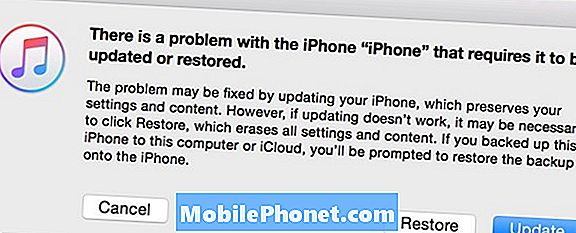
आपको आईट्यून्स पर एक पॉप-अप मिलेगा, जिसमें कहा गया है, "iPhone [आपके iPhone] के साथ एक समस्या है जिसे इसे अपडेट या पुनर्स्थापित करने की आवश्यकता है।"रिस्टोर पर क्लिक करें। आईट्यून्स आपके आईफोन के लिए आईओएस की एक और कॉपी डाउनलोड करेंगे और इसे पूरी तरह से इंस्टॉल करेंगे। यहां से, आप इसे पूरी तरह से नए उपकरण के रूप में सेट कर पाएंगे। कभी-कभी यह पुनर्स्थापना प्रक्रिया विफल हो जाएगी, लेकिन निराशा न करें - बस शुरुआत से ही चरणों को दोहराएं, और यह काम करना चाहिए।
जबकि ऊपर की प्रक्रिया आपको खोए हुए iPhone पासकोड को रीसेट करने में मदद करेगी, आपका डेटा खोना एक वास्तविक संभावना है। महत्वपूर्ण चीजों को खोने से रोकने में मदद करने के लिए - आपके परिवार के फोटो, क्लैश ऑफ क्लैंस डेटा, आप जानते हैं, वास्तव में महत्वपूर्ण सामान - हाउ टू बैक अप योर आईफोन टू आईक्लाउड पर हमारे गाइड की जांच करें। Apple के नवीनतम क्लाउड स्टोरेज प्लान में लगभग पचास सेंट के लिए एक महीने में केवल 99 सेंट की लागत आती है - जो आपके डिजिटल जीवन के सर्वश्रेष्ठ बिट्स को सुरक्षित रखने के लिए पर्याप्त है, और एक आसान सिफारिश है।


